2 cách sửa lỗi 414 Request URI Too Long trong WordPress đơn giản
Đánh giá
Lỗi 414 Request URI Too Long trong WordPress thường xuất hiện khi URL hoặc hành động bạn đang yêu cầu có chiều dài quá lớn, vượt quá khả năng xử lý của server. Lỗi này thường xuất hiện khi bạn nhấp vào các link hoặc thực hiện các hành động trên trang web. Nhưng để hiểu rõ hơn, hãy cùng Vietnix tham khảo nội dung bài viết sau đây!
Lỗi 414 Request URI Too Long trong WordPress là gì?
Như đã nêu ở trên, lỗi 414 Request URI Too Long trong WordPress xảy ra khi một URL hoặc hành động mà bạn đang yêu cầu quá dài và không thể được server xử lý.
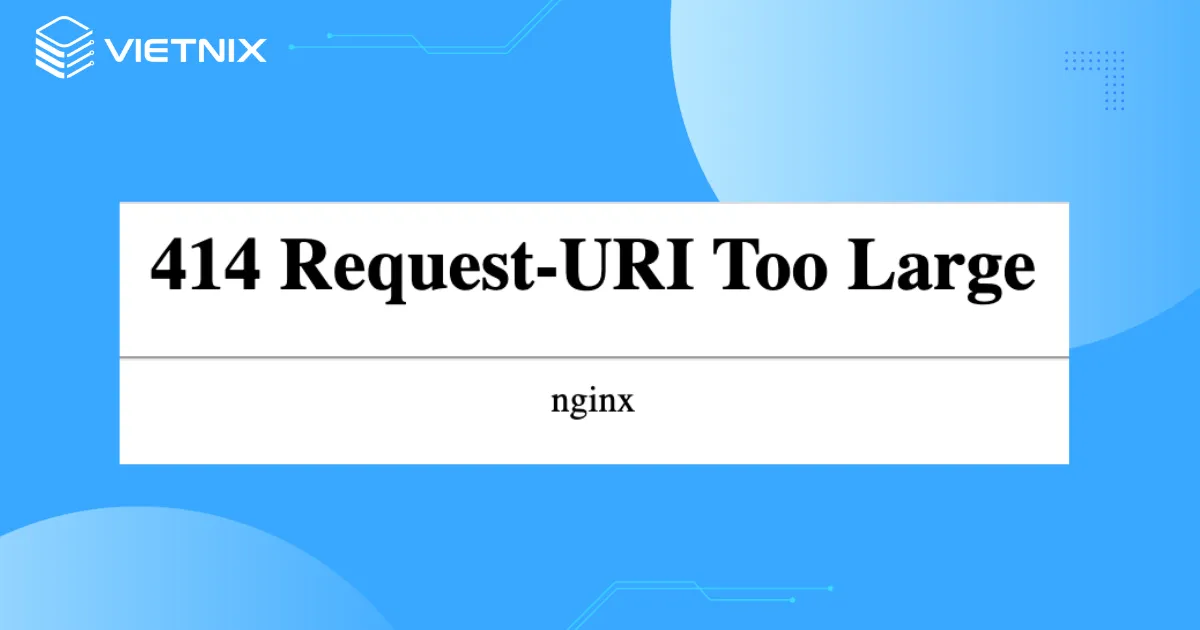
Lưu ý: có sự khác biệt giữa URI và URL. Một URI có thể là tên, vị trí hoặc cả hai. Trong khi đó, một URL chỉ có thể là vị trí của một tài nguyên.
Cả hai thuật ngữ thường được sử dụng thay thế lẫn nhau vì URL là một phần của URI. Tuy nhiên, lỗi 414 có thể được kích hoạt bởi cả hai thành phần này, nhưng để hiểu sâu hơn hãy các nguyên nhân xuất hiện lỗi này tại nội dung sau:
Nguyên nhân gây ra lỗi 414 Request URI Too Long trong WordPress là gì?
Bạn có thể thấy lỗi 414 khi bạn nhấp vào link và server không thể xử lý vì quá dài. Một tình huống có thể dẫn đến link cực kỳ dài là khi sử dụng các tham số UTM (Urchin Tracking Module).
Nếu bạn đang sử dụng code UTM để theo dõi chuyển đổi trên trang web WordPress và có nhiều tham số trong URL, thì điều này có thể gây ra lỗi.
Một tình huống khác có thể gây ra lỗi 414 là vòng lặp chuyển hướng (redirect loop). Điều này xảy ra khi một cài đặt sai hoặc một cài đặt trong một plugin WordPress gây ra nhiều yêu cầu chuyển hướng. Điều này làm xuất hiện các URL vô cùng dài và xuất hiện lỗi 414 Request URI Too Long trong WordPress.
Tương tự, một số plugin cũng có thể tạo ra các URI dài là một phần của chức năng của chúng. Bạn có thể gặp lỗi này nếu đã cài đặt các plugin bảo mật toàn diện cho WordPress trên trang web.
Tương tự, một số plugin, đặc biệt là các plugin bảo mật, có thể tạo ra các URI dài hoặc gây xung đột, dẫn đến lỗi 414. Để tránh tình trạng này ảnh hưởng đến website chính, bạn nên thử nghiệm plugin trong môi trường thử nghiệm trước khi đưa lên trang chính thức. Với dịch vụ WordPress Hosting của Vietnix, bạn có thể dễ dàng tạo môi trường thử nghiệm Staging để kiểm tra các plugin hoặc theme mới mà không làm gián đoạn hoạt động của website chính. Ngoài ra, hosting còn cung cấp công cụ PHP X-Ray sẽ giúp phát hiện sớm các lỗi tiềm ẩn, phân tích nguyên nhân gây chậm website và tối ưu hóa hiệu suất một cách hiệu quả, bảo vệ trang web của bạn khỏi sự cố không mong muốn và đảm bảo website luôn hoạt động mượt mà.
Trong một trường hợp hiếm, một vấn đề liên quan đến phía nhà phát triển cũng có thể gây ra lỗi 414 khi một yêu cầu POST chuyển đổi thành yêu cầu GET với thông tin truy vấn quá dài.
Ngoài ra, các cuộc tấn công mạng vào server trang web cũng có thể dẫn đến vấn đề lỗi 414 trên.
2 cách sửa lỗi 414 Request URI Too Long trong WordPress
Một cách nhanh chóng để khắc phục vấn đề này là tăng kích thước của URI mà server trang web của bạn có thể xử lý. Trước khi bắt đầu thực hiện các thao tác, Vietnix đề xuất bạn nên tạo một bản sao lưu của WordPress. Bởi vì việc sửa lỗi 414 có liên quan đến việc chỉnh sửa các file cấu hình trang web. Trong trường hợp có bất kỳ sự cố nào xảy ra, bạn sẽ có một bản sao lưu của trang web để khôi phục.
Xác định loại server của trang web
Trước tiên, bạn sẽ cần tìm hiểu loại server mà trang web WordPress đang sử dụng. Có 2 loại server chính, bao gồm Apache và Nginx.
Một cách đơn giản để làm điều đó là mở trang web trong trình duyệt. Sau đó, bạn có thể nhấp chuột phải trên trang chủ và chọn tùy chọn Inspect.
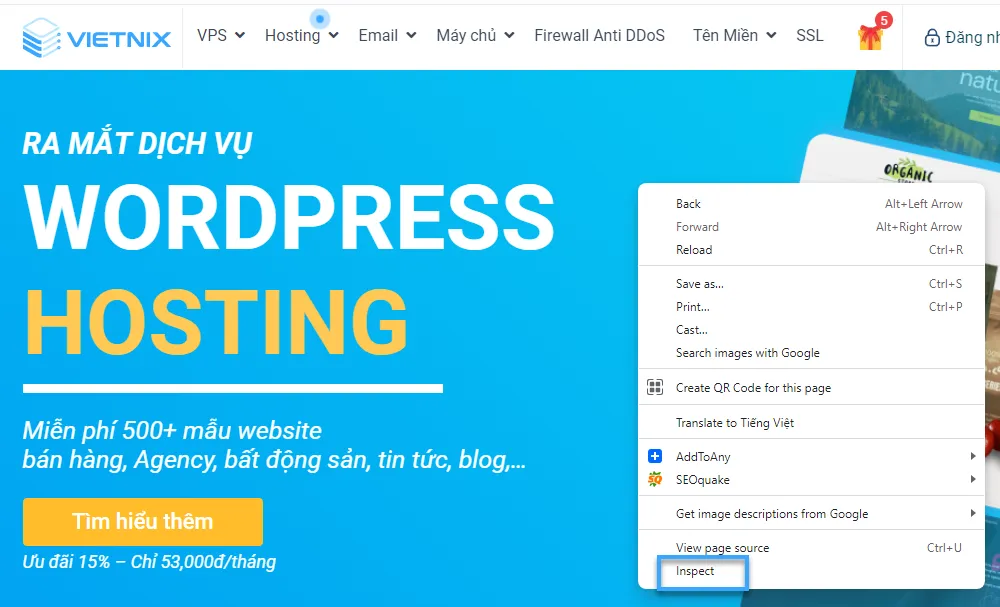
Tiếp theo, bạn cần chuyển đến tab Network ở phía trên. Từ đây, bạn có thể chọn bất kỳ phần tử nào dưới cột Name. Sau đó, bạn sẽ cần cuộn xuống phần Response Headers và xem các chi tiết về Server.
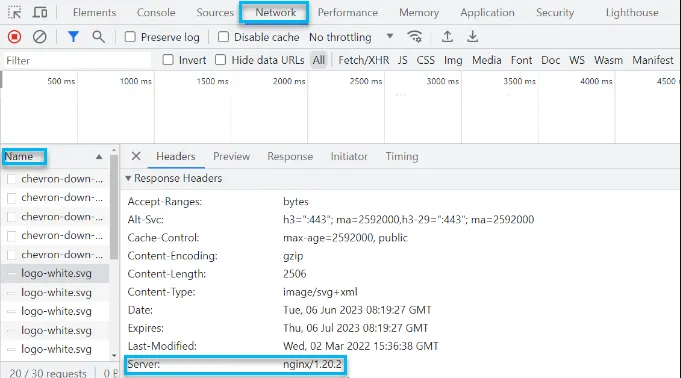
Điều này sẽ cho bạn biết trang web của bạn đang sử dụng Nginx hay Apache. Nếu bạn vẫn không chắc chắn về loại server nào cần sử dụng, bạn có thể liên hệ với nhà cung cấp dịch vụ hosting WordPress để biết thêm chi tiết.
Sau khi bạn đã xác định loại server, hãy xem cách sửa lỗi 414 Request URI Too Long trong WordPress cho Apache và Nginx sau đây:
1. Cách sửa lỗi 414 Request URI Too Long trong WordPress với Nginx
Trước tiên, bạn sẽ cần một ứng dụng FTP hoặc giao thức chuyển file để truy cập vào các file cấu hình trang web.
Có nhiều ứng dụng FTP mà bạn có thể sử dụng, trong hướng dẫn này sẽ sử dụng Filezilla. Khi bạn đã đăng nhập, bạn cần tải xuống file nginx.conf. Bạn có thể truy cập bằng cách theo đường dẫn: /etc/nginx/nginx.conf
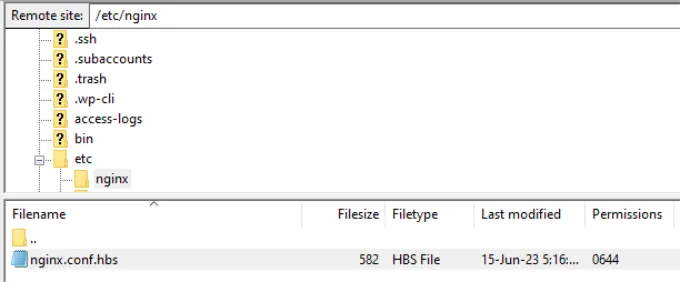
Sau khi tìm đến file, tiếp tục tải về máy tính và mở nó bằng phần mềm notepad. Từ đây, bạn có thể tìm kiếm các cài đặt large_client_header_buffers 4 8K. Nếu không có trong file, thì bạn chỉ cần thêm vào cuối file.
Bạn sẽ thấy 2 tập giá trị, liên quan đến số và kích thước. Chỉ cần chỉnh sửa kích thước từ 8K thành 128K. Điều này sẽ tăng kích thước URI và cho phép server trang web xử lý các URL dài.
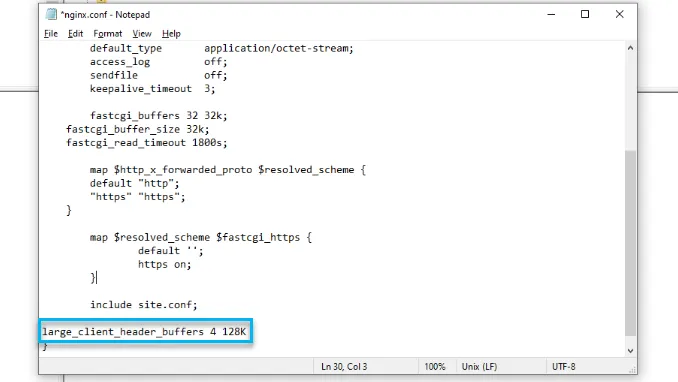
Khi bạn hoàn thành, chỉ cần lưu file văn bản và tải lên trang web bằng cách sử dụng ứng dụng FTP.
Ngoài lỗi 414 Request URI Too Long trong WordPress, bạn cũng có thể tham khảo thêm bài viết sau:
2. Cách sửa lỗi 414 Request URI Too Long trong WordPress với Apache
Nếu bạn đang sử dụng loại server Apache, thì quy trình tương tự như với Nginx. Đầu tiên, bạn sẽ cần một ứng dụng FTP để truy cập vào các file của trang web.
Khi bạn đã đăng nhập, bạn cần tìm đến file apache2.conf. Chỉ cần di chuyển đến đường dẫn sau bằng ứng dụng FTP: /etc/apache2/apache2.conf

Tiếp theo, bạn sẽ cần tải xuống file và mở trong phần mềm notepad. Sau đó, bạn có thể tìm kiếm các cài đặt LimitRequestLine 128000. Nếu bạn không thấy, chỉ cần thêm vào cuối file.
Thông thường, LimitRequestLine được đặt là 128000. Tuy nhiên, bạn có thể tăng giá trị này lên 256000 hoặc cao hơn để loại bỏ lỗi 414. Chỉ cần đảm bảo rằng giá trị bạn đặt là một bội số của 2.
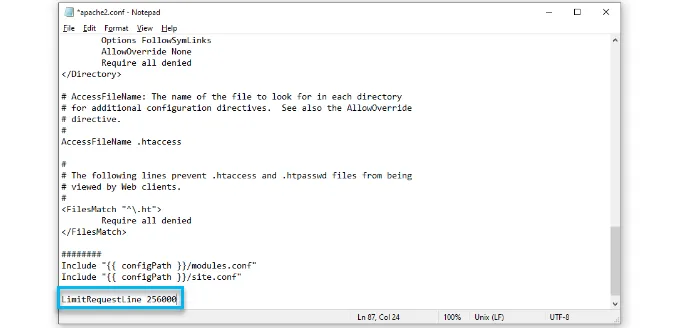
Khi bạn hoàn thành, chỉ cần tải file lên trang web bằng ứng dụng FTP. Điều này sẽ giúp giải quyết lỗi 414 Request URI Too Long trong WordPress.
Ngoài ra, bạn cũng có thể xem thêm cách khắc phục lỗi WordPress khác tại:
Lời kết
Vietnix hy vọng bài viết trên đã giúp bạn biết thêm nhiều thông tin về lỗi 414 Request URI Too Long trong WordPress. Ngoài nội dung này, bạn cũng có thể tham khảo thêm các bài viết khác như lỗi 503 Service Unavailable là gì? Nguyên nhân và các cách sửa lỗi 503 hoặc cách sửa lỗi 504 Gateway Time-out nhanh nhất tại Vietnix.vn để biết thêm nhiều kiến thức mới hữu ích cho website, chúc bạn thành công!
THEO DÕI VÀ CẬP NHẬT CHỦ ĐỀ BẠN QUAN TÂM
Đăng ký ngay để nhận những thông tin mới nhất từ blog của chúng tôi. Đừng bỏ lỡ cơ hội truy cập kiến thức và tin tức hàng ngày




















